Maison >interface Web >Tutoriel PS >Comment faire un masque PS
Comment faire un masque PS
- angryTomoriginal
- 2020-02-12 09:43:3626344parcourir
Comment créer un effet masque dans PS ? Si vous souhaitez créer un bel effet de masque dans PS, comment le créer ? Aujourd'hui, nous allons jeter un œil au didacticiel sur l'utilisation du masque d'écrêtage PS pour créer un bel effet de masque. Les amis qui en ont besoin peuvent s'y référer.

Comment faire un masque PS
1. Ouvrez PS, "ctrl+n" pour créer un nouveau fichier. et configurez-le Taille, cliquez sur OK
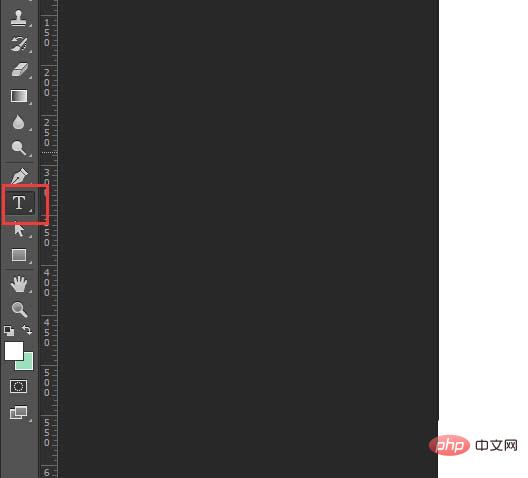
2. Sélectionnez l'outil de texte "T" et saisissez le texte sur la planche graphique
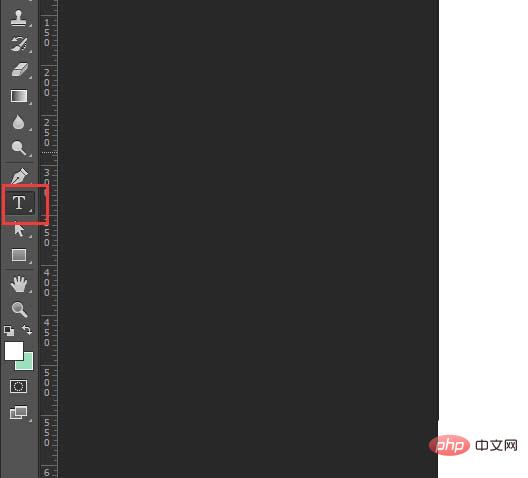
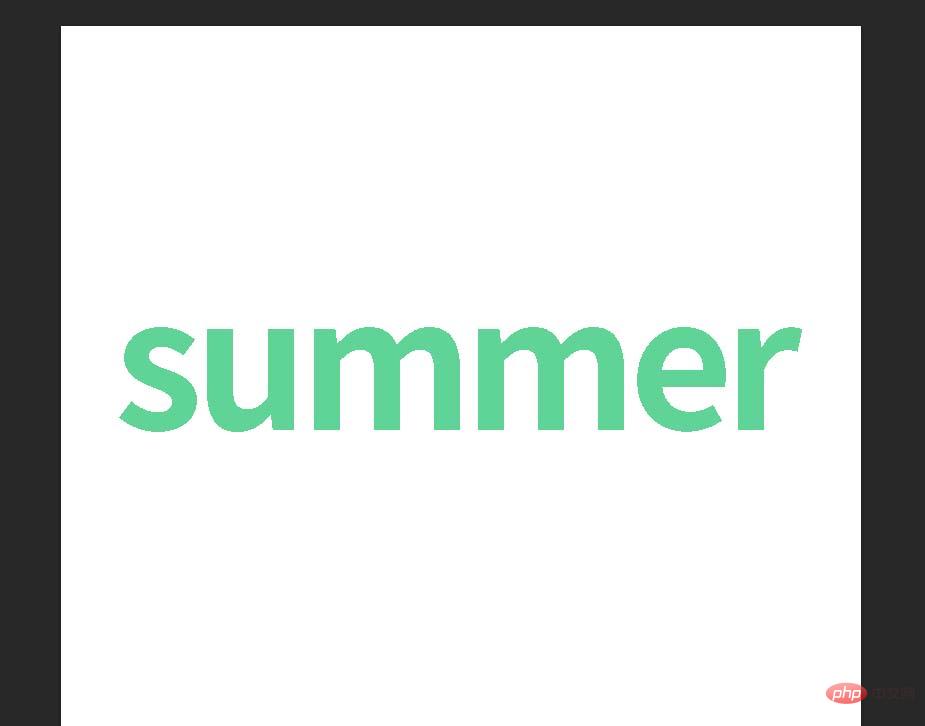
3. Téléchargez une image que vous aimez sur Internet, insérez-la et placez-la au-dessus du calque de texte
4. Sélectionnez le calque de matériau, faites un clic droit et sélectionnez "Créer un masque d'écrêtage"
5. Complétez l'effet de masquage
6. Utilisez la même méthode pour créer l'effet de masquage pour la forme
(Tutoriel vidéo d'apprentissage gratuit recommandé : Tutoriel vidéo ps)
Ce qui précède est le contenu détaillé de. pour plus d'informations, suivez d'autres articles connexes sur le site Web de PHP en chinois!
Articles Liés
Voir plus- Comment utiliser CSS pour faire apparaître un calque de masque au survol de la souris
- Mini programme : une solution pour empêcher la réaction sous le calque de masque de se produire après avoir cliqué sur le calque de masque
- css pour implémenter une boîte de dialogue contextuelle et afficher le calque de masque en même temps
- Quelle est la touche de raccourci pour l'outil de sélection rectangulaire PS ?





